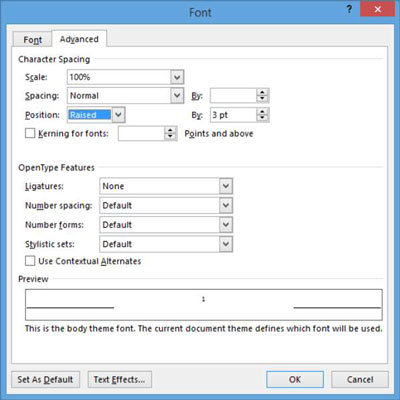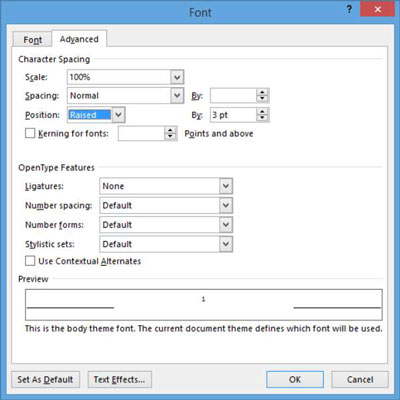Word 2013 låter dig anpassa många olika saker i dina dokument för att ge dig chansen att få ditt dokument att se ut precis som du tänkt dig det. En av de saker du kan anpassa är dina upphöjda och nedtecknade.
Du kan ändra den vertikala positionen för ett tecken, flytta det uppåt eller nedåt i förhållande till de andra karaktärerna runt det. Detta är användbart, till exempel när du vill justera positionen för ett upphöjt eller nedsänkt tecken. Genom att justera teckenpositionen kan du öka eller minska mängden höjning eller sänkning.
Upphöjda tecken höjs ett visst belopp över baslinjen, och nedsänkta tecken sänks ett visst belopp.
I ett Word 2013-dokument som behöver nedsänkta eller upphöjda skrifter klickar du för att flytta insättningspunkten efter den första incidenten i behov av en upphöjd.
I det här exemplet inträffar den första incidenten efter $90 000 på den tredje raden i tabellen och behöver en upphöjd skrift på 1.
Välj den 1 du precis skrev och välj Hem → Upphöjd för att göra tecknet mindre och höja det över baslinjen.
Notera positionen för 1:an i förhållande till den intilliggande 0:an. Nu är 1:an ovanför och mindre än 0:an.

För att anpassa den upphöjda texten för 1:an, med 1:an fortfarande markerad, klicka på dialogrutan för dialogrutan Teckensnitt och öppnar dialogrutan Teckensnitt.
På fliken Avancerat, från rullgardinsmenyn Position, välj Höjd. I rutan Efter lämnar du standardinställningen på 3 punkter som de är och klickar på OK.
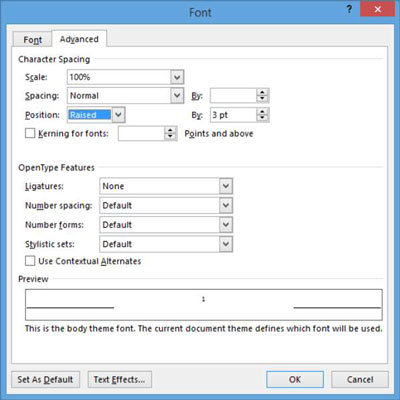
Lägg märke till att 1:an nu är betydligt högre än 0:an bredvid den.
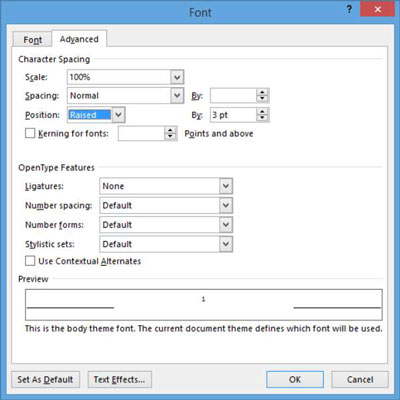
5. Spara dokumentet.
För att anpassa prenumerationer, följ helt enkelt dessa anvisningar igen, men välj sänkt istället för höjt.